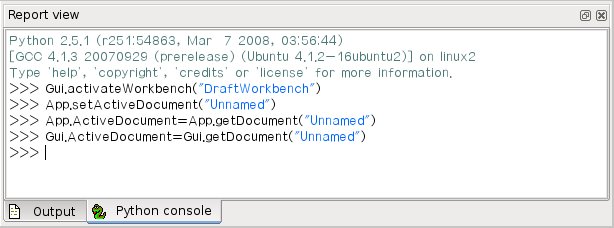FreeCAD Scripting Basics/ro: Difference between revisions
No edit summary |
No edit summary |
||
| Line 31: | Line 31: | ||
* In '''App module''', veți găsi totul în legătură cu aplicația în sine, cum ar fi metodele de deschidere sau închidere a fișierelor și documentelor, cum ar fi setarea documentului activ sau listarea conținutului acestuia. |
* In '''App module''', veți găsi totul în legătură cu aplicația în sine, cum ar fi metodele de deschidere sau închidere a fișierelor și documentelor, cum ar fi setarea documentului activ sau listarea conținutului acestuia. |
||
* In '''Gui module''', veți găsi instrumente pentru accesarea și gestionarea elementelor Gui, cum ar fi Atelierele de lucru și barele lor de instrumente și, mai interesant, reprezentarea grafică a conținutului FreeCAD. |
|||
* In the '''Gui module''', you'll find tools for accessing and managing Gui elements, like the workbenches and their toolbars, and, more interestingly, the graphical representation of all FreeCAD content. |
|||
Listing all the content of those modules is a bit counter-productive task, since they grow quite fast with FreeCAD development. But the two browsing tools provided (the class browser and the Python help) should give you, at any moment, complete and up-to-date documentation of these modules. |
Listing all the content of those modules is a bit counter-productive task, since they grow quite fast with FreeCAD development. But the two browsing tools provided (the class browser and the Python help) should give you, at any moment, complete and up-to-date documentation of these modules. |
||
Revision as of 15:03, 16 August 2018
Programarea script Python in FreeCAD
FreeCAD este construit de la zero pentru a fi controlat total de scripturile Python. Aproape toate componentele FreeCAD, cum ar fi interfața, conținutul scenelor și chiar reprezentarea acestui conținut în vizualizările 3D, sunt accesibile din interpretorul Python încorporat sau din propriile dvs. scripturi. Drept urmare, FreeCAD este probabil una dintre aplicațiile de inginerie cele mai profunde disponibile astăzi.
În starea sa actuală însă, FreeCAD are foarte puține comenzi "native" pentru a interacționa cu obiectele 3D, în principal pentru că se află încă în stadiu incipient de dezvoltare, dar și pentru că filozofia din spatele ei este mai degrabă o platformă pentru dezvoltarea CAD decât o aplicație specifică de utilizare. Dar ușurința scripturilor Python din cadrul FreeCAD este o modalitate rapidă de a vedea noi funcționalități dezvoltate de "utilizatorii de putere", de obicei utilizatorii care cunosc un pic de programare Python. Python este una dintre cele mai cunoscute limbi interpretate și, în general, este considerată ușor de învățat, și tu în curând poți crea propriile script-uri de utilizator ale PowerCAD.
Dacă nu sunteți familiarizat cu Python, vă recomandăm să căutați tutoriale pe internet și să vă aruncați o privire rapidă asupra structurii sale. Python este un limbaj de programare foarte ușor de învățat, mai ales pentru că poate fi rulat în interiorul unui interpretor, unde comenzile simple, chiar până la finalizarea programelor, pot fi executate în zbor fără a fi nevoie să compilați nimic. FreeCAD are un interpretor Python încorporat. Dacă nu vedeți fereastra etichetată "Consola Python" așa cum se arată mai jos, o puteți activa sub consola View -> Panels -> Python pentru a deschide interpretorul.
Interpretorul
Din interpret, puteți accesa toate modulele Python instalate de sistem, precum și modulele FreeCAD încorporate și toate modulele FreeCAD suplimentare instalate ulterior. Imaginea de mai jos prezintă interpretorul Python:
Din interpretor, puteți executa codul Python și puteți naviga prin clasele și funcțiile disponibile. FreeCAD oferă un browser al claselor foarte util pentru explorarea noii tale lumi FreeCAD: Când introduceți numele unei clase cunoscute, urmată de un punct (adică doriți să adăugați ceva din acea clasă), se deschide o fereastră de browser de clasă, unde puteți naviga între subclasele și metodele disponibile. Când selectați ceva, este afișat un text de ajutor asociat (dacă există):
Așa că, începeți aici tastând App. ori Gui. și priviți ce e tâmplă. O altă modalitate mai generală de a explora conținutul modulelor și claselor este utilizarea comenenzii Python'print dir()'. De exemplu, tastați print dir() și veți obține o listă a tuturor modulelor încărcat curent în FreeCAD. print dir(App) vă va arăta tot ceea ce este în interiorul modulelro App, etc.
O altă caracteristică utilă a interpretului este posibilitatea de a reveni prin istoria comenzilor și de a recupera o linie de cod pe care ați introdus-o deja mai devreme. Pentru a naviga prin istoricul comenzilor, trebuie doar să le utilizați CTRL+UP or CTRL+DOWN.
Dacă faceți clic dreapta în fereastra interpretului, aveți și alte câteva opțiuni, cum ar fi copierea întregului istoric (util atunci când doriți să experimentați lucrurile înainte de a face un script complet al acestora) sau introduceți un nume de fișier cu cale completă.
Python Help
În meniul de ajutor al FreeCAD veți găsi o intrare intitulată "Ajutor Python", care va deschide o fereastră de browser care conține o documentație completă, generată în timp real, a tuturor modulelor Python disponibile pentru interpretorul FreeCAD, inclusiv modulele Python și FreeCAD încorporate , modulele instalate în sistem și modulele suplimentare FreeCAD. Documentația disponibilă depinde de efortul fiecărui dezvoltator de module în documentarea codului său, dar, de obicei, modulele Python au o reputație de a fi destul de bine documentate. Fereastra FreeCAD trebuie să rămână deschisă pentru ca acest sistem de documentare să funcționeze.
Module integrate
Deoarece FreeCAD este proiectat să ruleze fără o interfață grafică de utilizator (GUI), aproape toate funcționalitățile sale sunt separate în două grupuri: funcționalitatea Core, numită "App", și funcționalitatea GUI, numită "Gui". Deci, cele două module principale FreeCAD încorporate se numesc App și Gui. Aceste două module pot fi accesate, de asemenea, din scripturile din afara interpretului, prin numele "FreeCAD" și respectiv "FreeCADGui".
- In App module, veți găsi totul în legătură cu aplicația în sine, cum ar fi metodele de deschidere sau închidere a fișierelor și documentelor, cum ar fi setarea documentului activ sau listarea conținutului acestuia.
- In Gui module, veți găsi instrumente pentru accesarea și gestionarea elementelor Gui, cum ar fi Atelierele de lucru și barele lor de instrumente și, mai interesant, reprezentarea grafică a conținutului FreeCAD.
Listing all the content of those modules is a bit counter-productive task, since they grow quite fast with FreeCAD development. But the two browsing tools provided (the class browser and the Python help) should give you, at any moment, complete and up-to-date documentation of these modules.
The App and Gui objects
As we said, in FreeCAD, everything is separated between core and representation. This includes the 3D objects too. You can access defining properties of objects (called features in FreeCAD) via the App module, and change the way they are represented on screen via the Gui module. For example, a cube has properties that define it, (like width, length, height) that are stored in an App object, and representation properties, (like faces color, drawing mode) that are stored in a corresponding Gui object.
This way of doing things allows a very wide range of uses, like having algorithms work only on the definition part of features, without the need to care about any visual part, or even redirect the content of the document to non-graphical application, such as lists, spreadsheets, or element analysis.
For every App object in your document, there exists a corresponding Gui object. Infact the document itself has both App and a Gui objects. This, of course, is only valid when you run FreeCAD with its full interface. In the command-line version no GUI exists, so only App objects are availible. Note that the Gui part of objects is re-generated every time an App object is marked as 'to be recomputed' (for example when one of its parameters changes), so changes you might have made directly to the Gui object may be lost.
To access the App part of something, you type:
myObject = App.ActiveDocument.getObject("ObjectName")
where "ObjectName" is the name of your object. You can also type:
myObject = App.ActiveDocument.ObjectName
To access the Gui part of the same object, you type:
myViewObject = Gui.ActiveDocument.getObject("ObjectName")
where "ObjectName" is the name of your object. You can also type:
myViewObject = App.ActiveDocument.ObjectName.ViewObject
If we have no GUI (for example we are in command-line mode), the last line will return 'None'.
The Document objects
In FreeCAD all your work resides inside Documents. A document contains your geometry and can be saved to a file. Several documents can be opened at the same time. The document, like the geometry contained inside, has App and Gui objects. App object contains your actual geometry definitions, while the Gui object contains the different views of your document. You can open several windows, each one viewing your work with a different zoom factor or point of view. These views are all part of your document's Gui object.
To access the App part the currently open (active) document, you type:
myDocument = App.ActiveDocument
To create a new document, type:
myDocument = App.newDocument("Document Name")
To access the Gui part the currently open (active) document, you type:
myGuiDocument = Gui.ActiveDocument
To access the current view, you type:
myView = Gui.ActiveDocument.ActiveView
Using additional modules
Modulele FreeCAD și FreeCADGui sunt singurele responsabile pentru crearea și gestionarea obiectelor din documentul FreeCAD. Ele nu fac de fapt nimic, cum ar fi crearea sau modificarea geometriei. Aceasta deoarece această geometrie poate fi de mai multe tipuri și astfel este gestionată de module suplimentare, fiecare responsabil pentru gestionarea unui anumit tip de geometrie. De exemplu, Part Module utilizează kernelul OpenCascade și, prin urmare, este capabil să creeze și să manipuleze B-rep type geometry, ceea ce este construit pentru OpenCascade. Modul Mesh Module poate construi și modifica obiecte tip plase. În acest fel, FreeCAD este capabil să gestioneze o mare varietate de tipuri de obiecte, care pot coexista în același document, iar noi tipuri pot fi adăugate cu ușurință în viitor.
Creating objects
Fiecare modul are propriul mod de a trata geometria sa, dar un lucru pe care, de obicei, pot să-l facă este să creeze obiecte în document. Dar documentul FreeCAD este, de asemenea, conștient de tipurile de obiecte disponibile furnizate de module:
FreeCAD.ActiveDocument.supportedTypes()
will list you all the possible objects you can create. For example, let's create a mesh (treated by the mesh module) and a part (treated by the part module):
myMesh = FreeCAD.ActiveDocument.addObject("Mesh::Feature","myMeshName")
myPart = FreeCAD.ActiveDocument.addObject("Part::Feature","myPartName")
The first argument is the object type, the second the name of the object. Our two objects look almost the same: They don't contain any geometry yet, and most of their properties are the same when you inspect them with dir(myMesh) and dir(myPart). Except for one, myMesh has a "Mesh" property and "Part" has a "Shape" property. That is where the Mesh and Part data are stored. For example, let's create a Part cube and store it in our myPart object:
import Part
cube = Part.makeBox(2,2,2)
myPart.Shape = cube
You could try storing the cube inside the Mesh property of the myMesh object, it will return an error complaining of the wrong type. That is because those properties are made to store only a certain type. In the myMesh's Mesh property, you can only save stuff created with the Mesh module. Note that most modules also have a shortcut to add their geometry to the document:
import Part
cube = Part.makeBox(2,2,2)
Part.show(cube)
Modifying objects
Modificarea obeictului este făcută în același mod:
import Part
cube = Part.makeBox(2,2,2)
myPart.Shape = cube
Now let's change the shape by a bigger one:
biggercube = Part.makeBox(5,5,5)
myPart.Shape = biggercube
Querying objects
You can always look at the type of an object like this:
myObj = FreeCAD.ActiveDocument.getObject("myObjectName")
print myObj.TypeId
or know if an object is derived from one of the basic ones (Part Feature, Mesh Feature, etc):
print myObj.isDerivedFrom("Part::Feature")
Now you can really start playing with FreeCAD! To look at what you can do with the Part Module, read the Part scripting page, or the Mesh Scripting page for working with the Mesh Module. Note that, although the Part and Mesh modules are the most complete and widely used, other modules such as the Draft Module also have scripting APIs that can be useful to you. For a complete list of each modules and their available tools, visit the Category:API section.